Jsem zastáncem základů a jako bývalý technický instruktor mám slabost pro lidi, kteří s Linuxem (a dalšími platformami) začínají. Napsal jsem články o základech a řekl jsem si, že je čas pokrýt některé základní příkazy pro manipulaci se soubory.
Tento článek se zabývá každodenními úkoly, jako je kopírování, přesouvání, přejmenování, vytváření a mazání souborů a adresářů. Zde je osm příkazů, které usnadňují správu souborů.
Co je tam?
Než budete moci spravovat soubory, musíte vědět, jaké soubory jsou přítomny. ls zobrazí obsah aktuálního nebo zadaného adresáře.
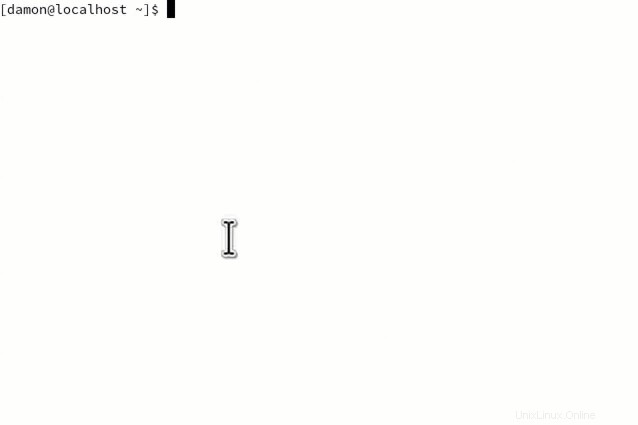
Samozřejmě, ls má mnoho užitečných možností. Zde jsou tři z mých oblíbených:
-lDlouhý formát (k zobrazení oprávnění)-aVšechny soubory, včetně skrytých souborů-ZKontext SELinux
Prohlížet si obsah adresářů je jistě užitečné, ale co obsah souborů? Existuje mnoho způsobů, jak toho dosáhnout, ale zdůrazním cat příkaz zde. Je to rychlý způsob, jak zjistit, co je v souboru.
Svislý znak (to je | symbol nad zpětným lomítkem na americké klávesnici) je signál pro terminál, že chcete zkombinovat příkazy. Umožňuje vám „propojit“ výstup jednoho příkazu na vstup jiného.
Například zkombinujte cat příkaz s | grep {string} pro vyhledání konkrétního řetězce znaků v obsahu souboru.
Příkazy jako less , more , most , head a tail všechny jsou užitečné pro zobrazení obsahu souboru. U většiny těchto příkazů je syntaxí jednoduše název příkazu následovaný názvem souboru.
Více triků pomocí ls najdete v části Začínáme s ls příkaz.
Spravovat adresáře
Zobrazování souborů a adresářů je jedna věc, ale jejich správa je věc druhá. Ve snaze lépe organizovat soubory můžete vytvořit jeden nebo více nových adresářů. Můžete také najít adresáře, které již nepotřebujete.
Chcete-li vytvořit nový adresář, jednoduše zadejte mkdir a zadejte název adresáře (a v případě potřeby cestu k němu). rmdir odstraní všechny prázdné adresáře.
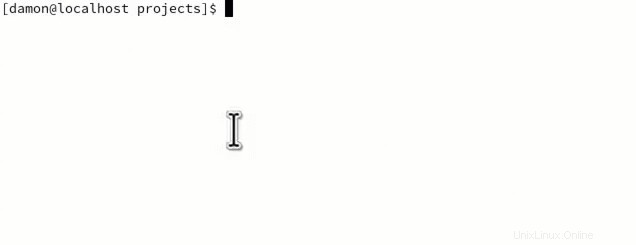
Adresáře, které chcete odstranit ve většině scénářů čištění, bohužel nejsou prázdné. V tom případě vám pomohou dva triky. Prvním je odstranění adresáře a jeho obsahu jedním příkazem a druhým je dočasně deaktivovat interaktivní výzvu k potvrzení.
Chcete-li nejprve odstranit neprázdný adresář, použijte příkaz pro odstranění souboru rm a přidejte -R (rekurzivní) možnost. Chcete-li odstranit neprázdný adresář projects , zadejterm -R projects .
[ Pro další tipy si stáhněte cheat sheet pro příkazy Linuxu. ]
Mnoho distribucí, mezi nimi RHEL a Fedora, vyzývá uživatele, aby potvrdili jakékoli odstranění. Normálně je to dobrá věc, ale pokud odstraňujete adresář se 100 soubory, určitě nechcete psát y pro každý soubor. V takovém případě použijte -f (vynutit) možnost. Tato možnost přepíše výzvu a odstraní zadané soubory. To může být neuvěřitelně nebezpečné , takže před použitím této možnosti buďte velmi opatrní a uvědomte si. Ujistěte se, že rozumíte tomu, co je v adresáři, který odstraňujete.
Ve skutečnosti zvažte použití trash příkaz, abyste se ochránili před chybami, protože ačkoli existuje rm příkazu, není tam žádný un-rm , alespoň ne bez velkého množství forenzní analýzy souborového systému pomocí nástroje jako Scalpel nebo TestDisk.
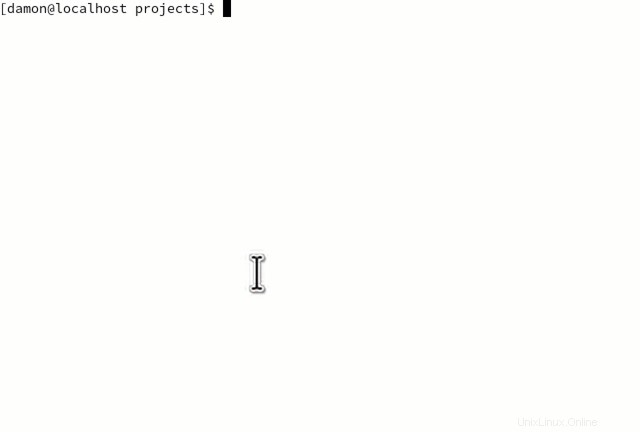
Správa souborů
Textové editory, jako je Vim a Nano, mohou vytvářet nové soubory, ale někdy je užitečné rychle vytvořit prázdný soubor. Používal jsem touch příkaz v ukázkách ve třídě, abyste vytvořili soubory pro práci s nástroji, jako je tar , cp , mv a další.
Oficiálně touch aktualizuje časové razítko u existujících souborů, ale jedním vedlejším efektem příkazu je, že pokud soubor neexistuje, touch vytvoří to.
Chcete-li soubor odstranit, použijte rm příkaz. Jedná se o stejný příkaz použitý výše k odstranění neprázdného adresáře. Opět můžete použít -f možnost odstranit soubory bez výzvy k potvrzení, ale to je nebezpečné.
Uspořádat soubory
cp příkaz zkopíruje soubory. To je užitečné pro zálohování konfiguračních souborů před provedením změn v nich. Syntaxe cp je jednoduchý:zkopírujte odsud tam . Chcete-li zkopírovat /etc/ssh/sshd_config soubor do vašeho domovského adresáře, zadejte cp /etc/sshd_config ~ . Cesta ke konfiguračnímu souboru je zdroj a váš domovský adresář je cíl.
V závislosti na tom, zda cp příkaz má alias cp -i ve vašem systému může bez varování přepsat existující soubory nebo vás může vyzvat k potvrzení každé akce kopírování, která může přepsat soubor. Stejně jako u rm příkazu, musíte být opatrní s ohledem na přepisování souborů.
Přesouvání souborů z jednoho umístění do druhého používá stejnou syntaxi, ale s mv příkaz. Přesouvání souborů je tedy jednoduché.
Co je na mv zajímavější příkaz je, že je to také příkaz přejmenovat. Logika je taková, že přesouváte soubor na stejné místo, jen s jiným názvem. Tedy přejmenovat file1.txt do fileA.txt , zadejte mv file1.txt fileA.txt . Mějte na paměti, že mv může přepsat existující soubory, takže před spuštěním mv nezapomeňte zkontrolovat názvy souborů .
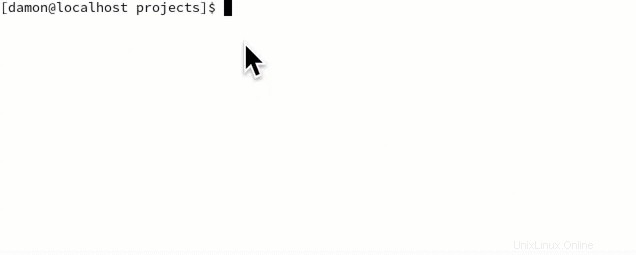
Opatrně spravujte soubory
Většina uživatelů, kteří pracovali s Linuxem, již tyto příkazy zná, ale vzhledem k tomu, že do světa open source a Linuxu vstupuje tolik nových uživatelů, není nikdy na škodu provést solidní a praktický přehled některých základních příkazů pro správu souborů. Dejte pozor, abyste tyto příkazy omylem nesmazali nebo nepřepsali soubory. Podívejte se také na článek Setha Kenlona o správě souborů. Obsahuje informace o práci v grafickém uživatelském rozhraní (GUI).